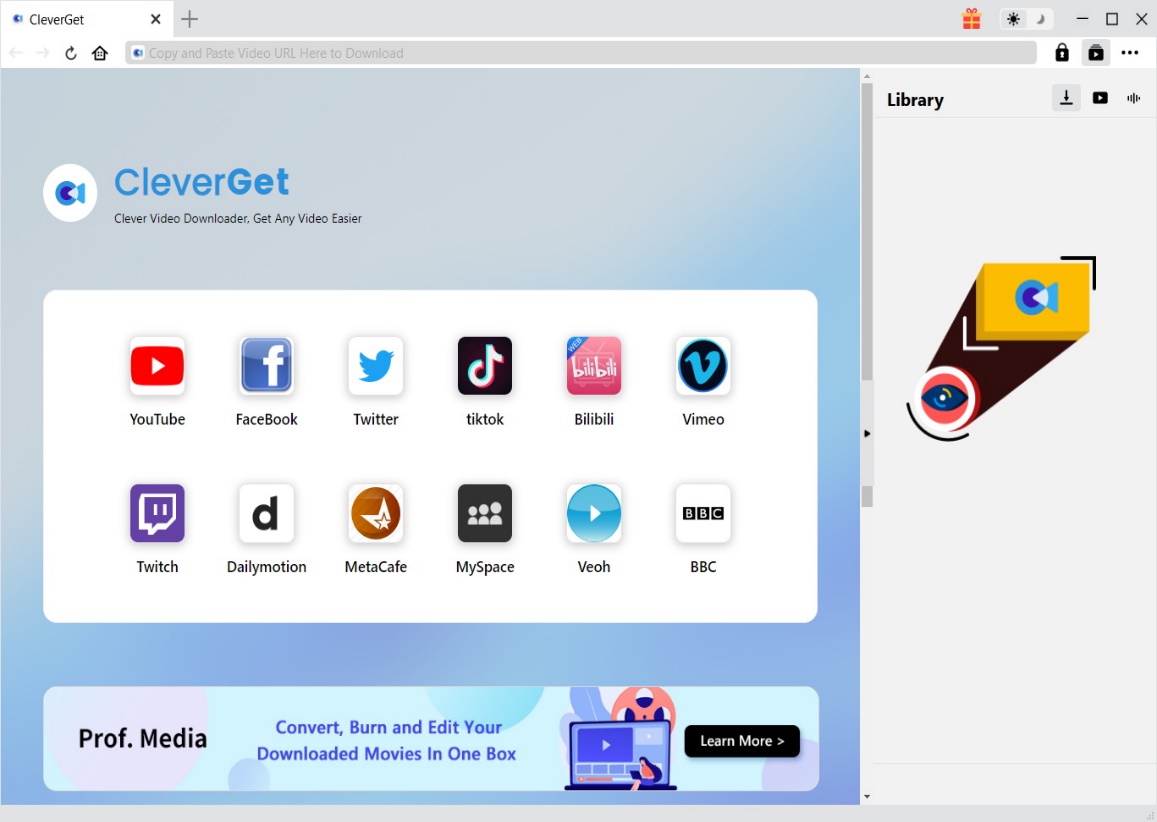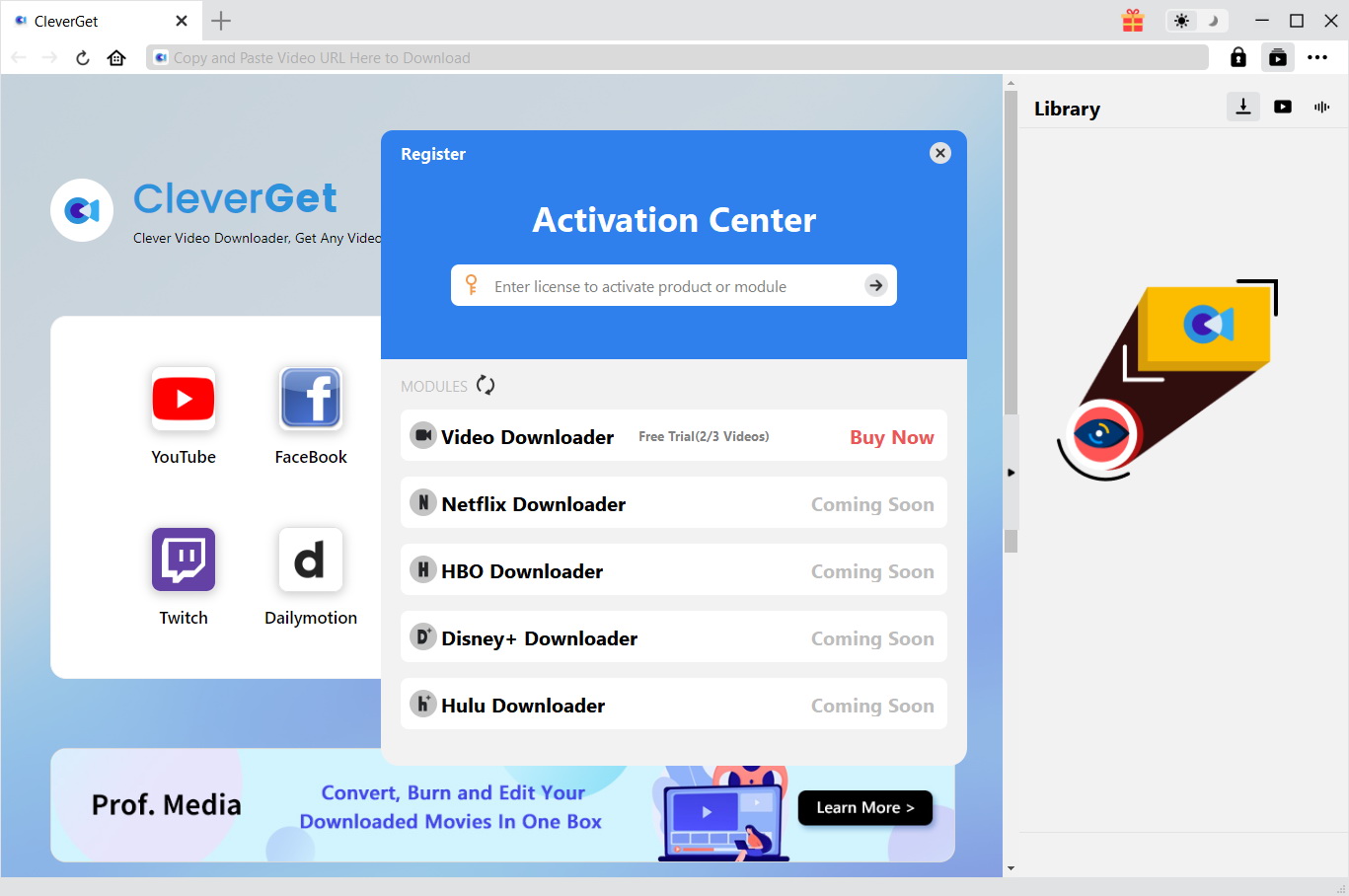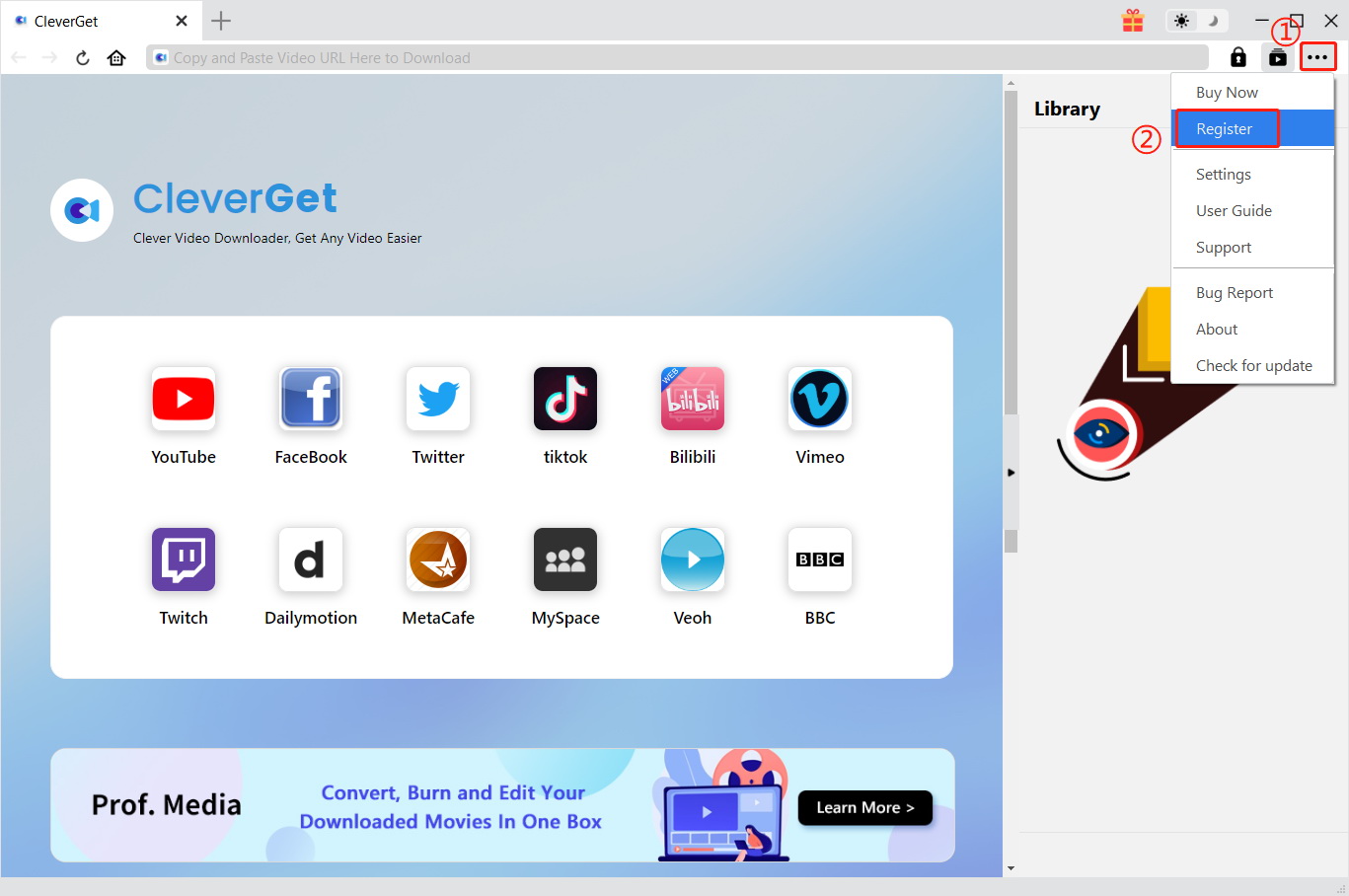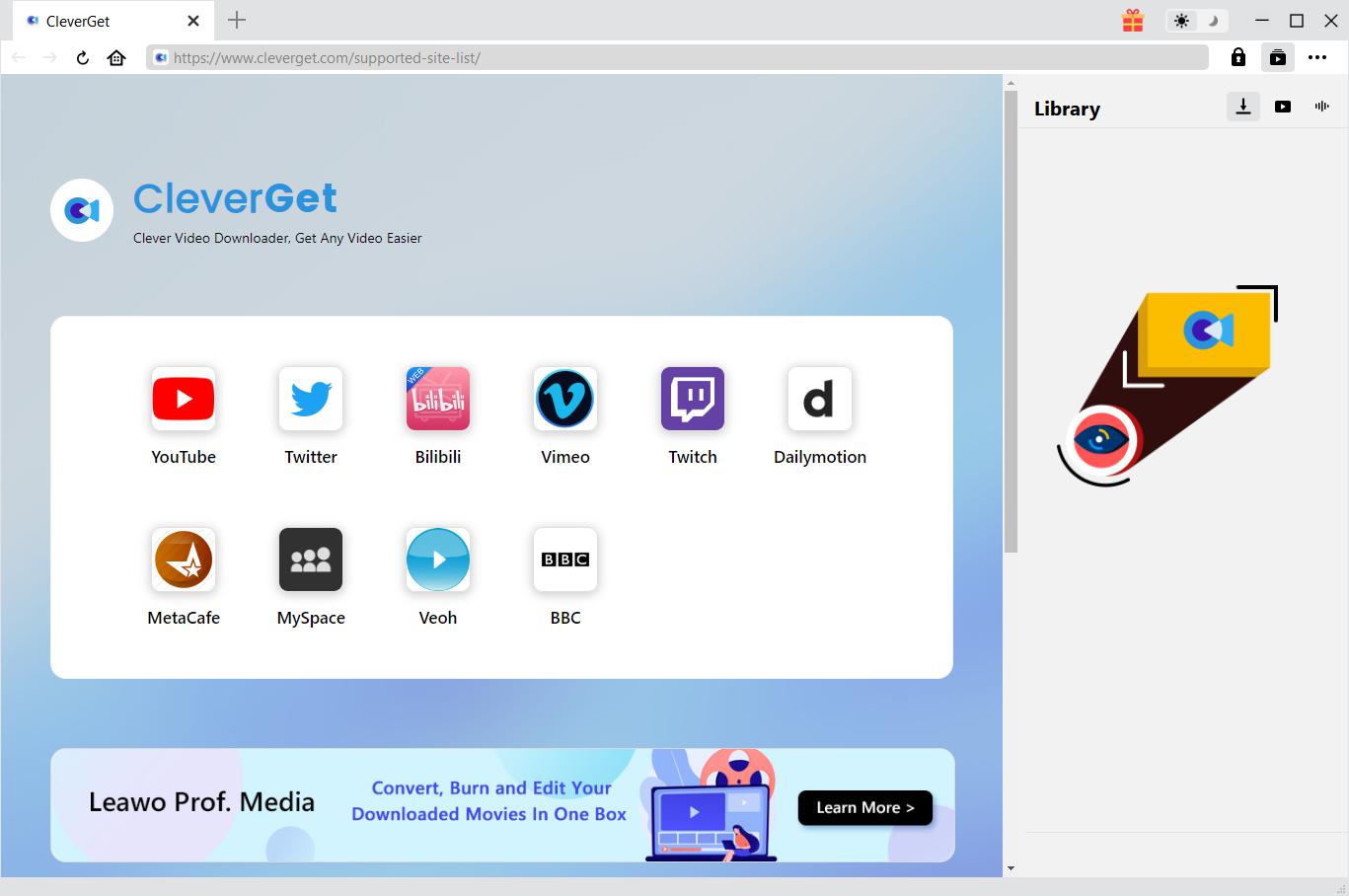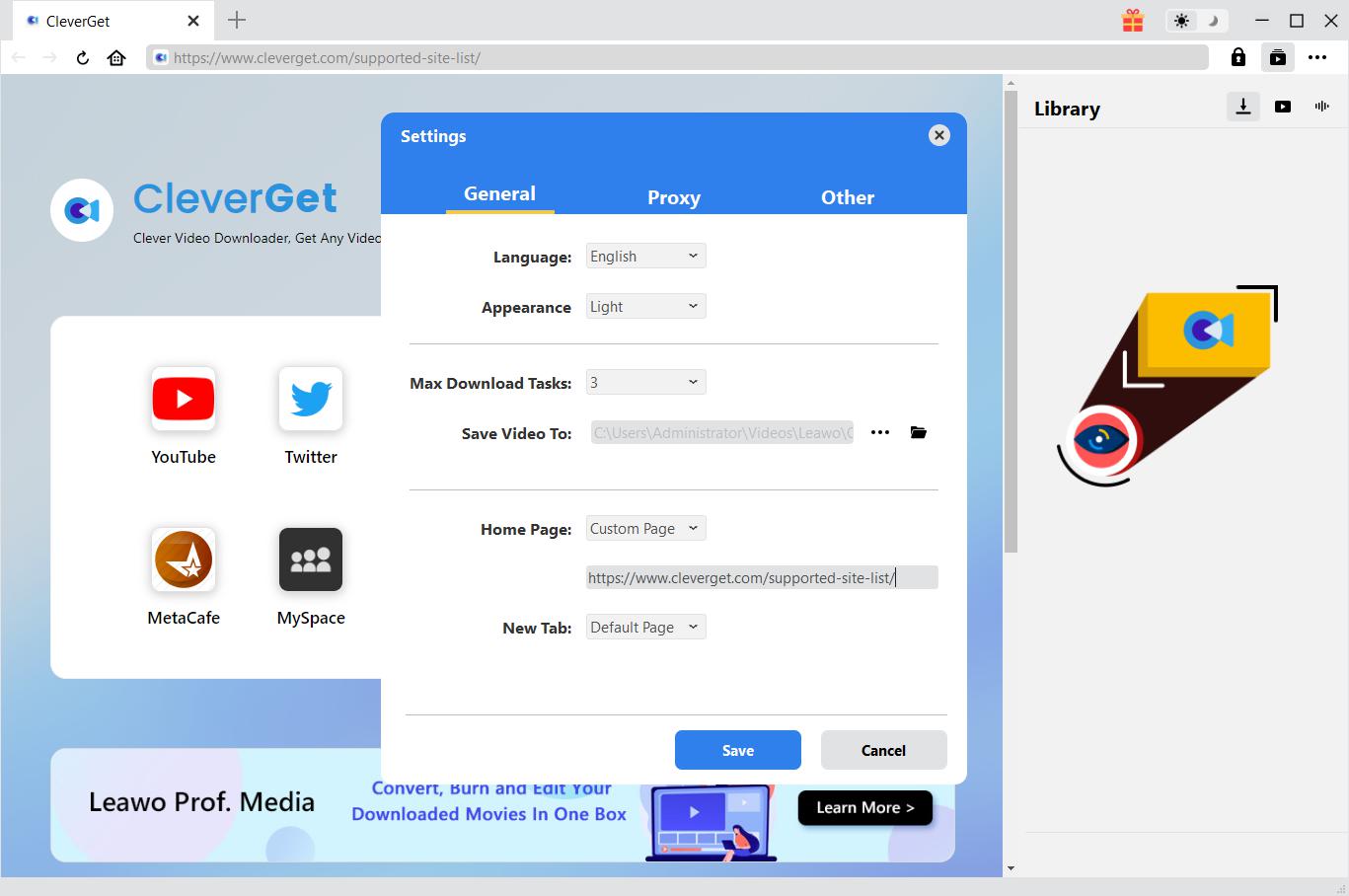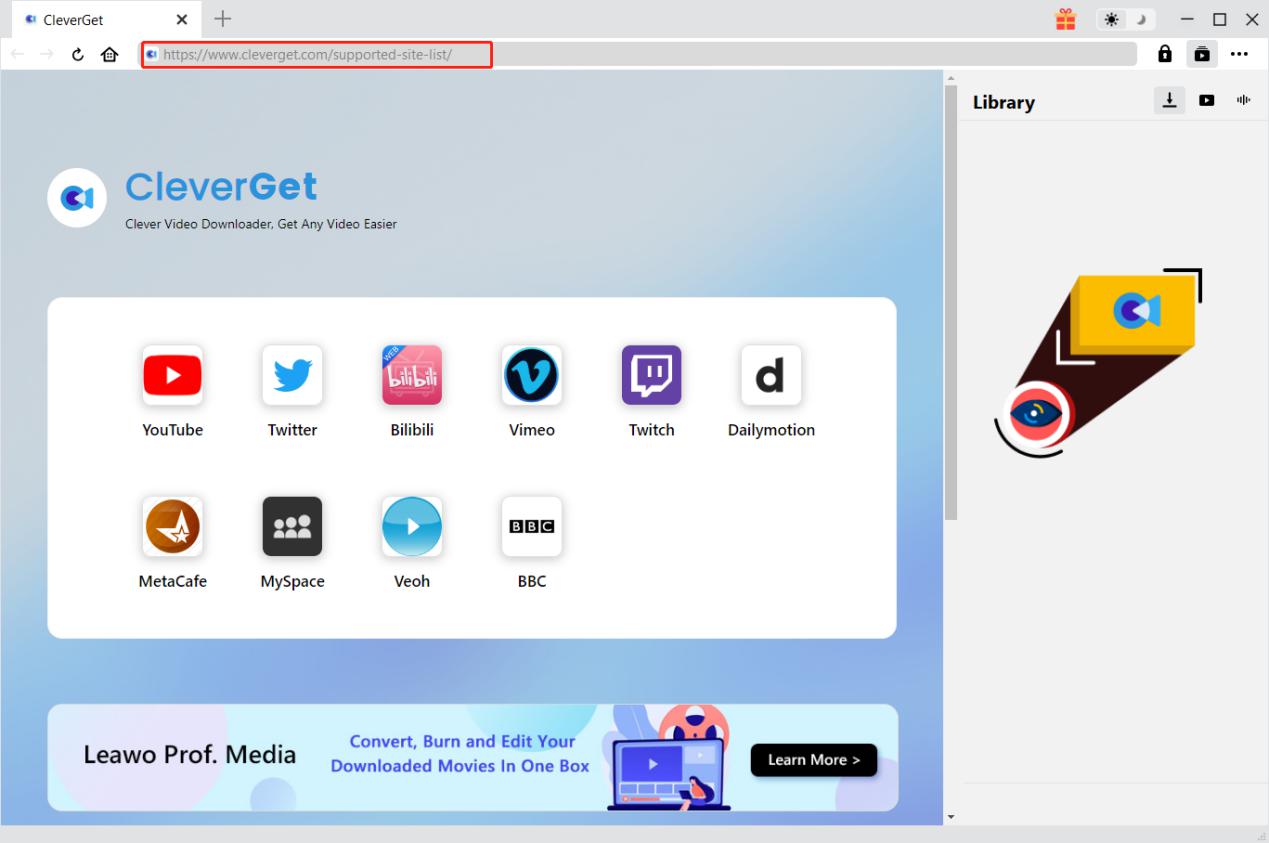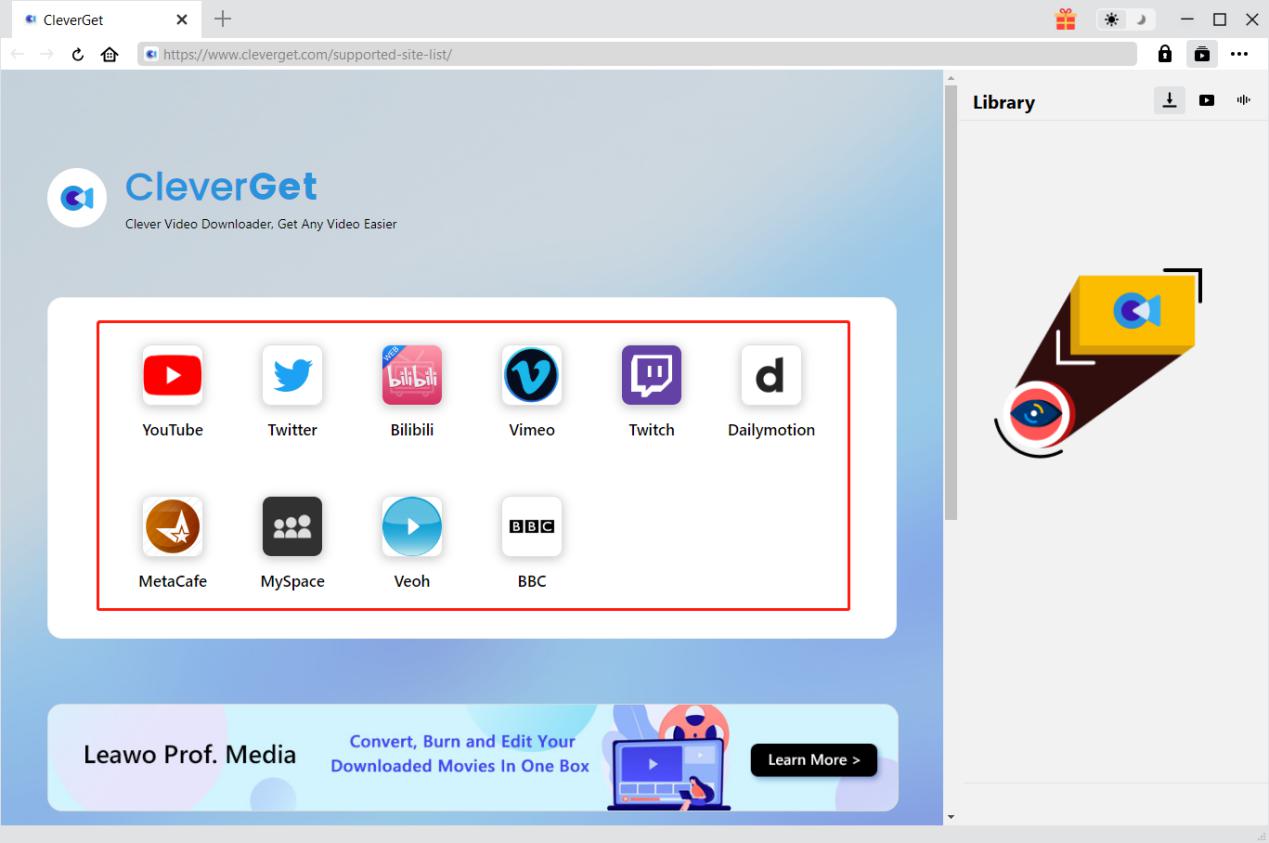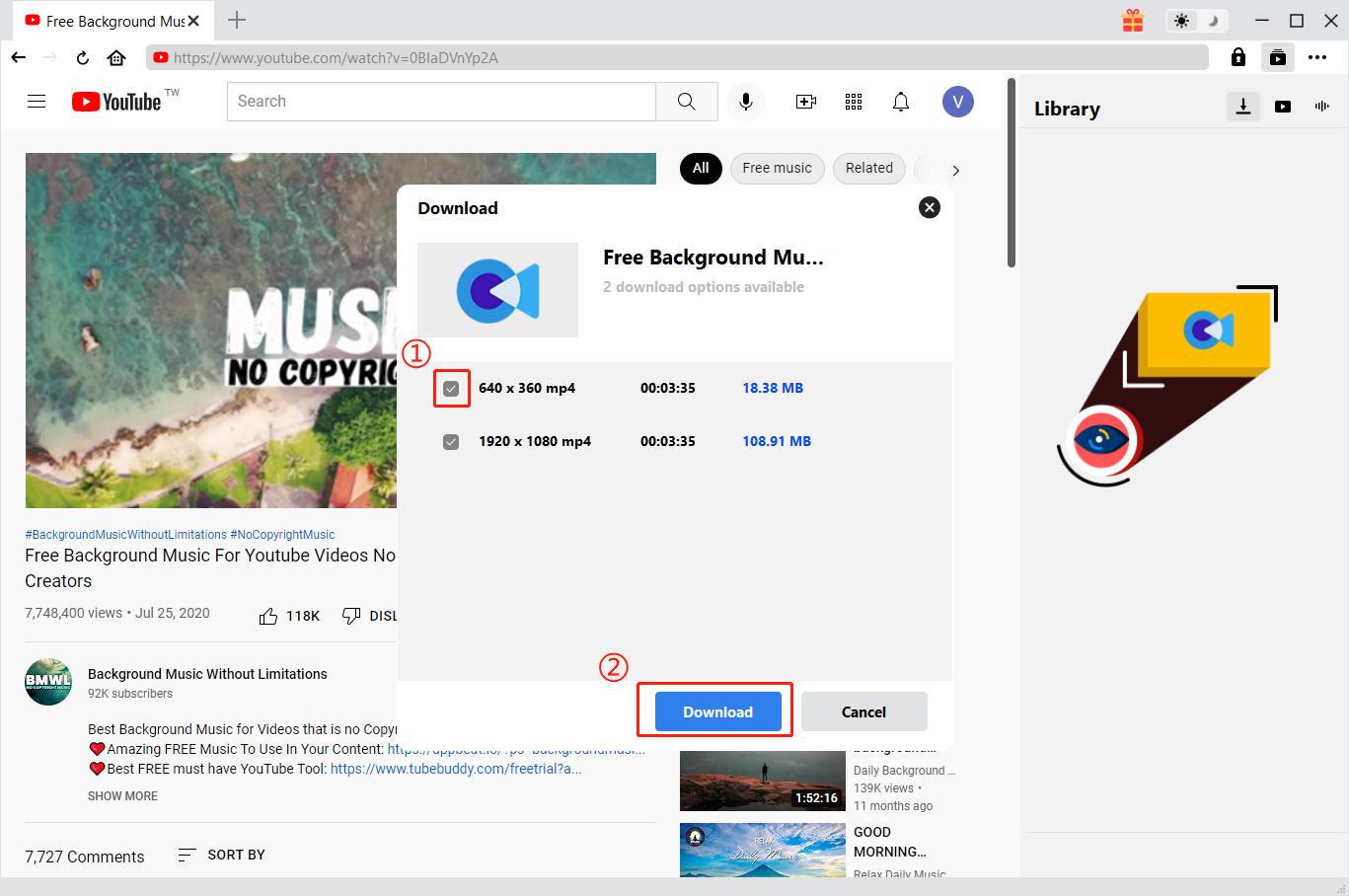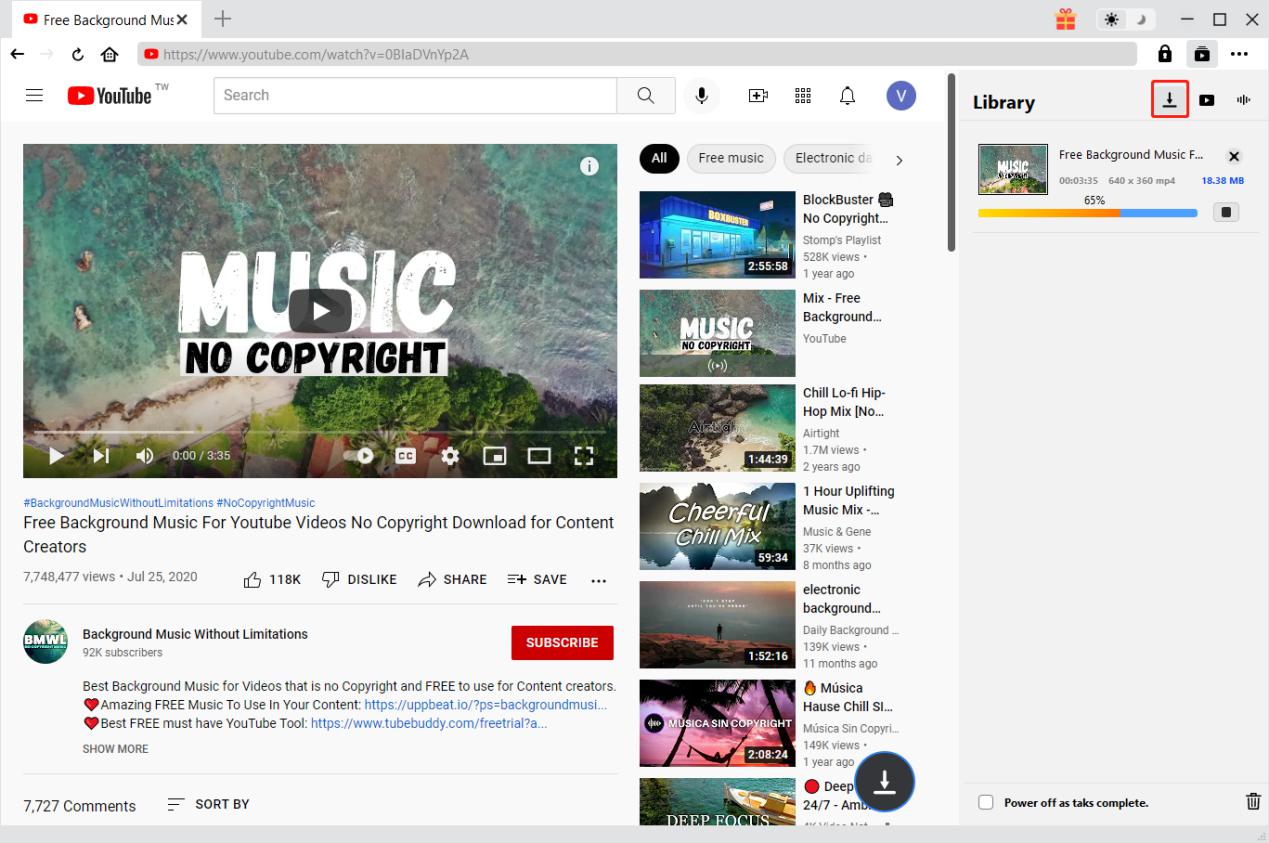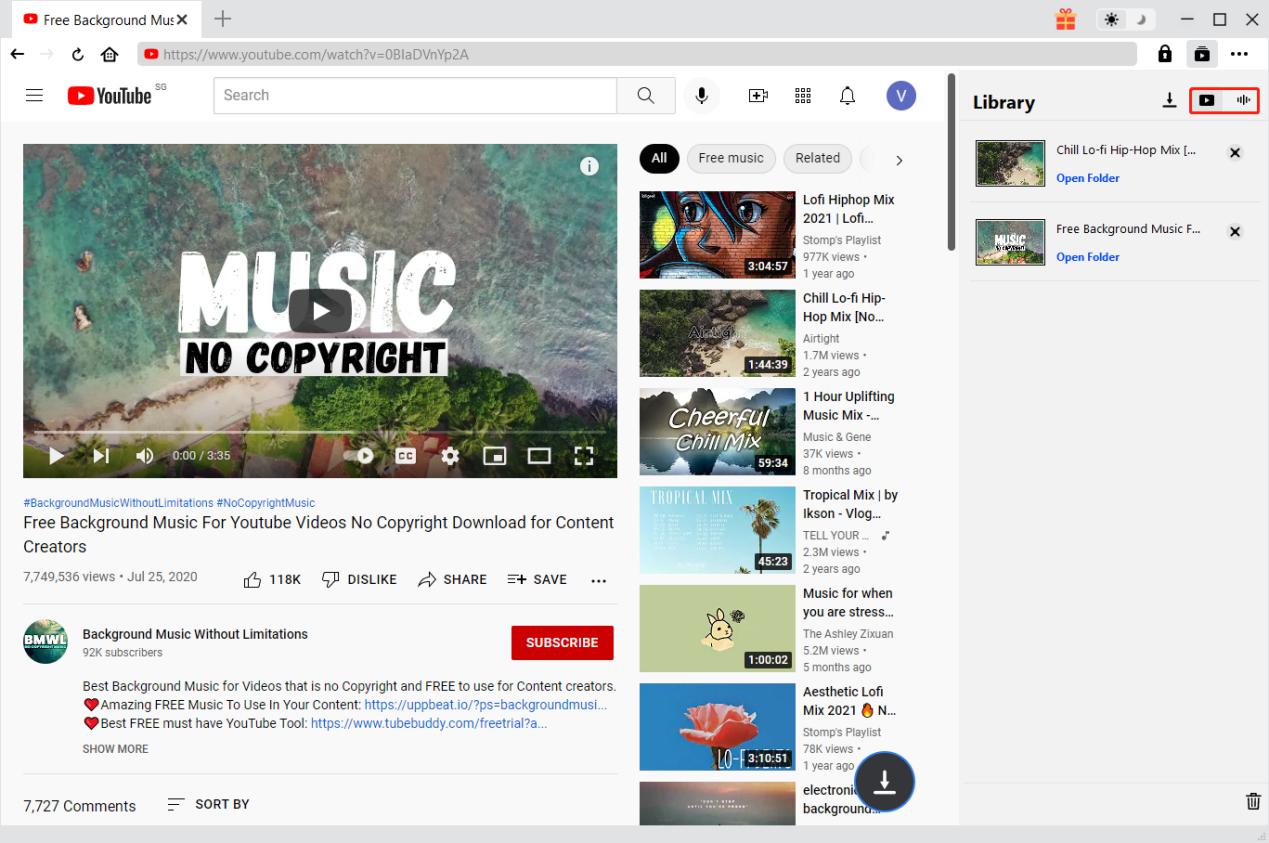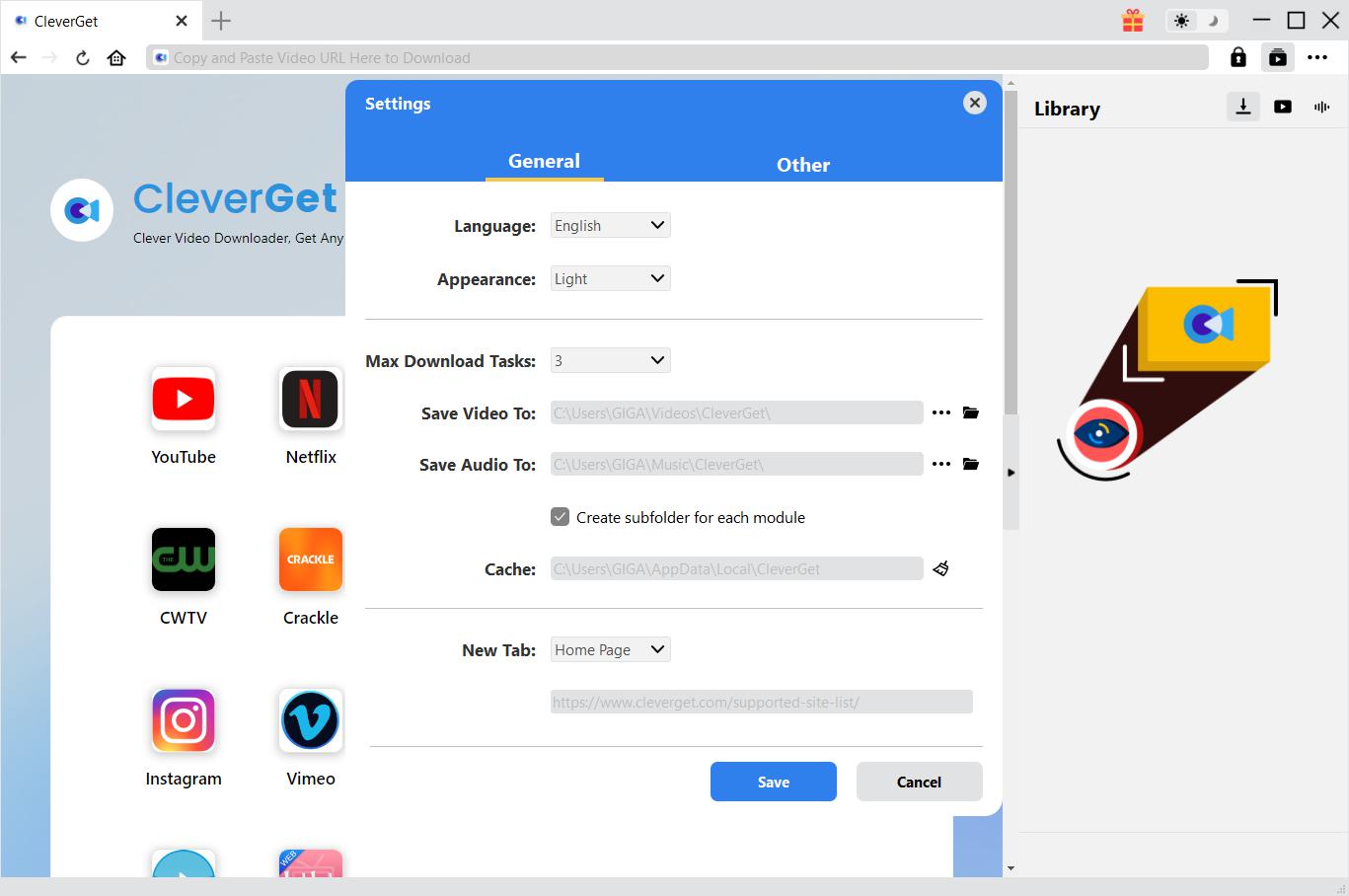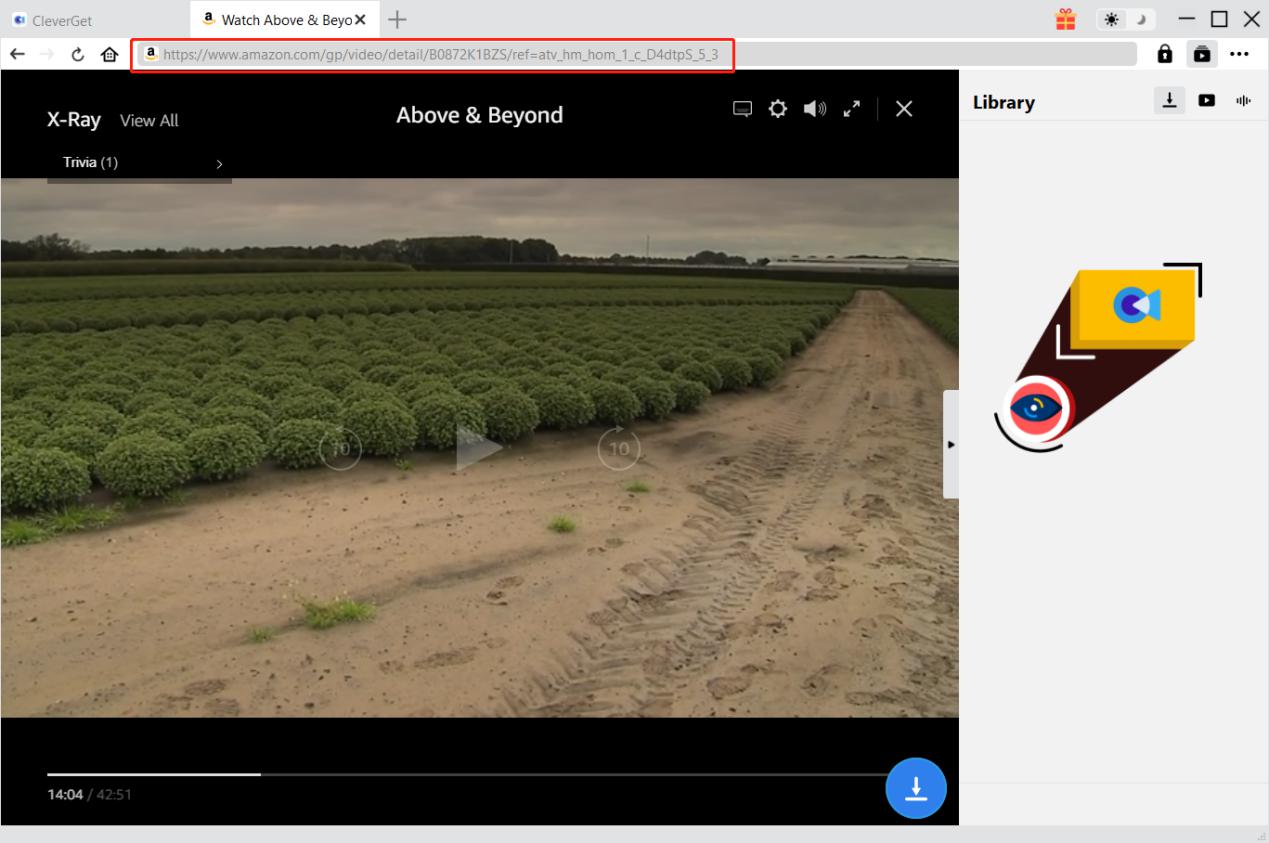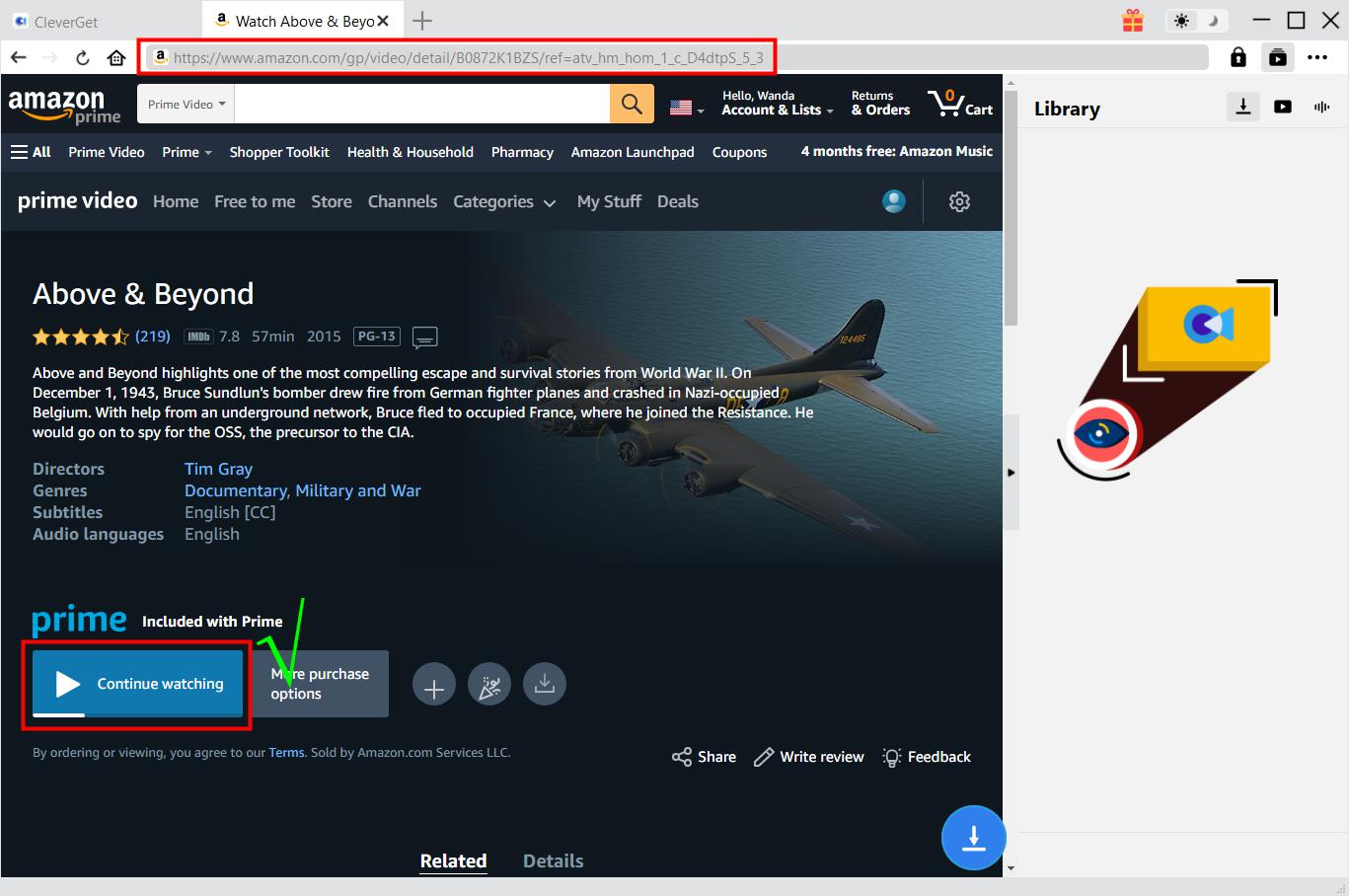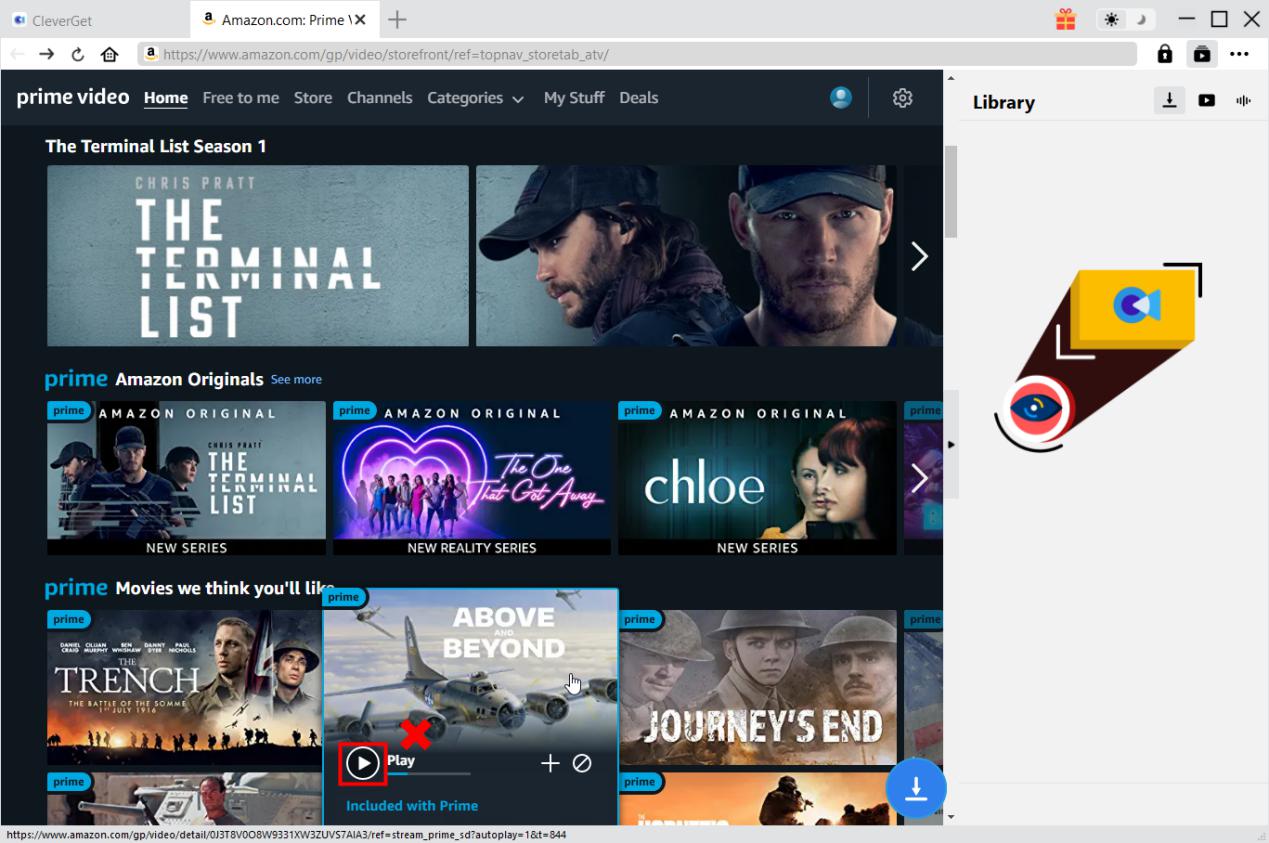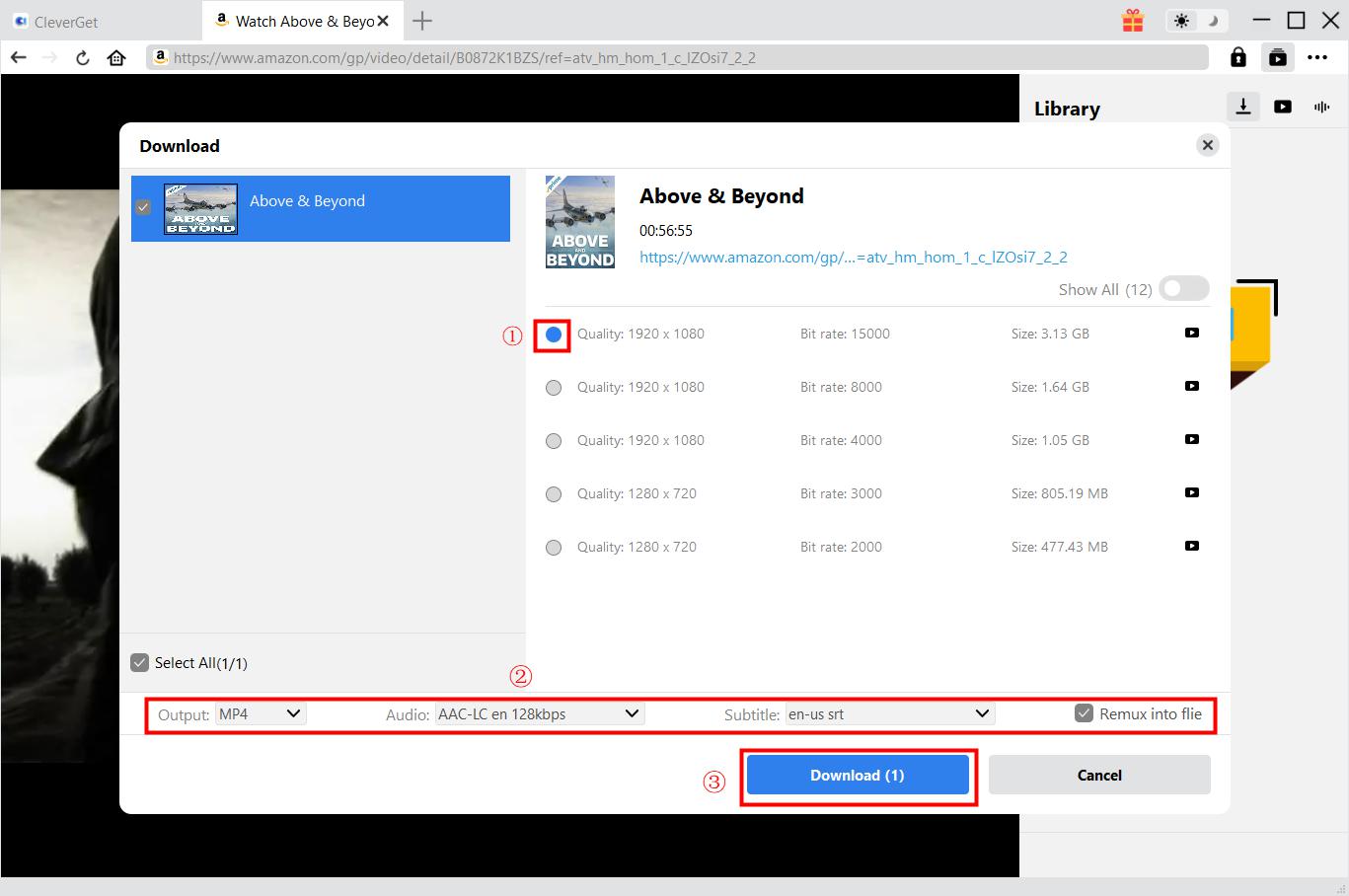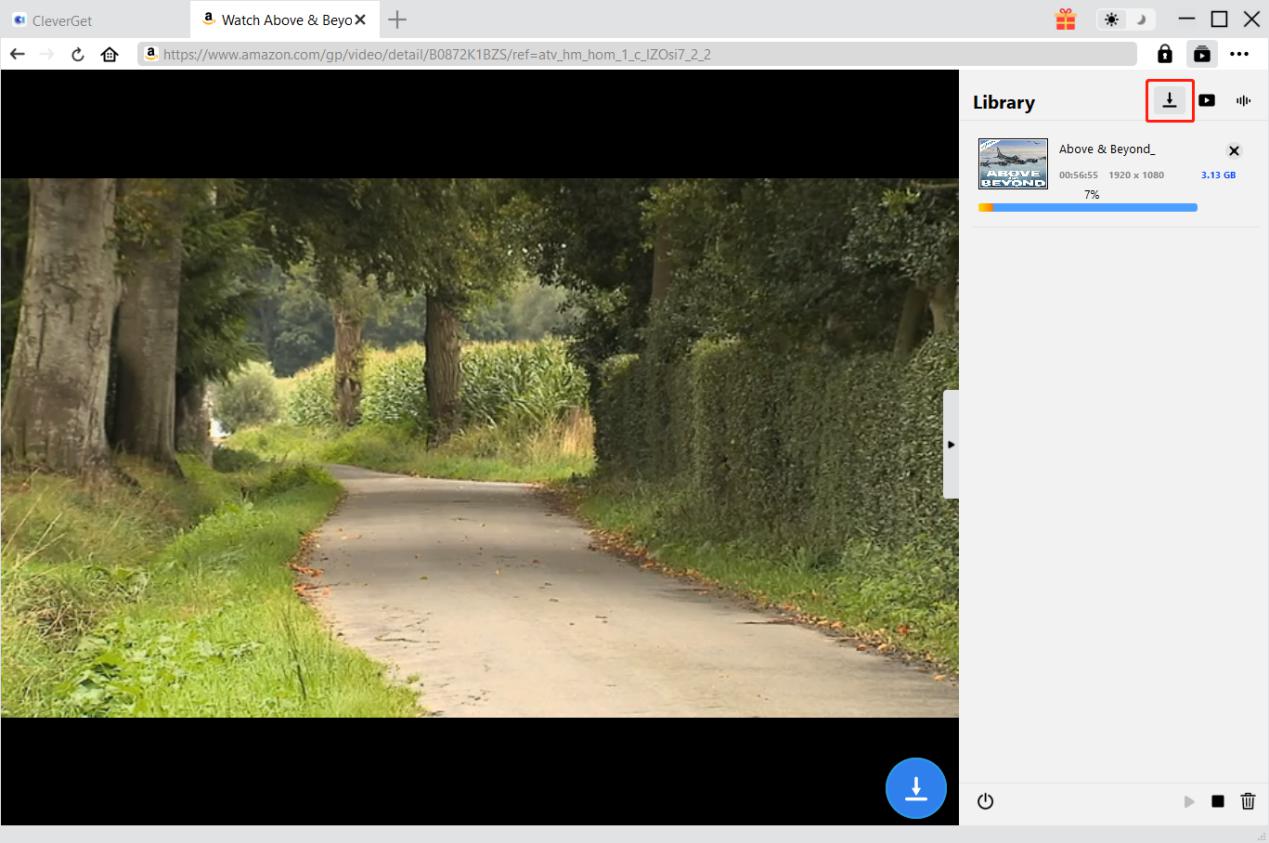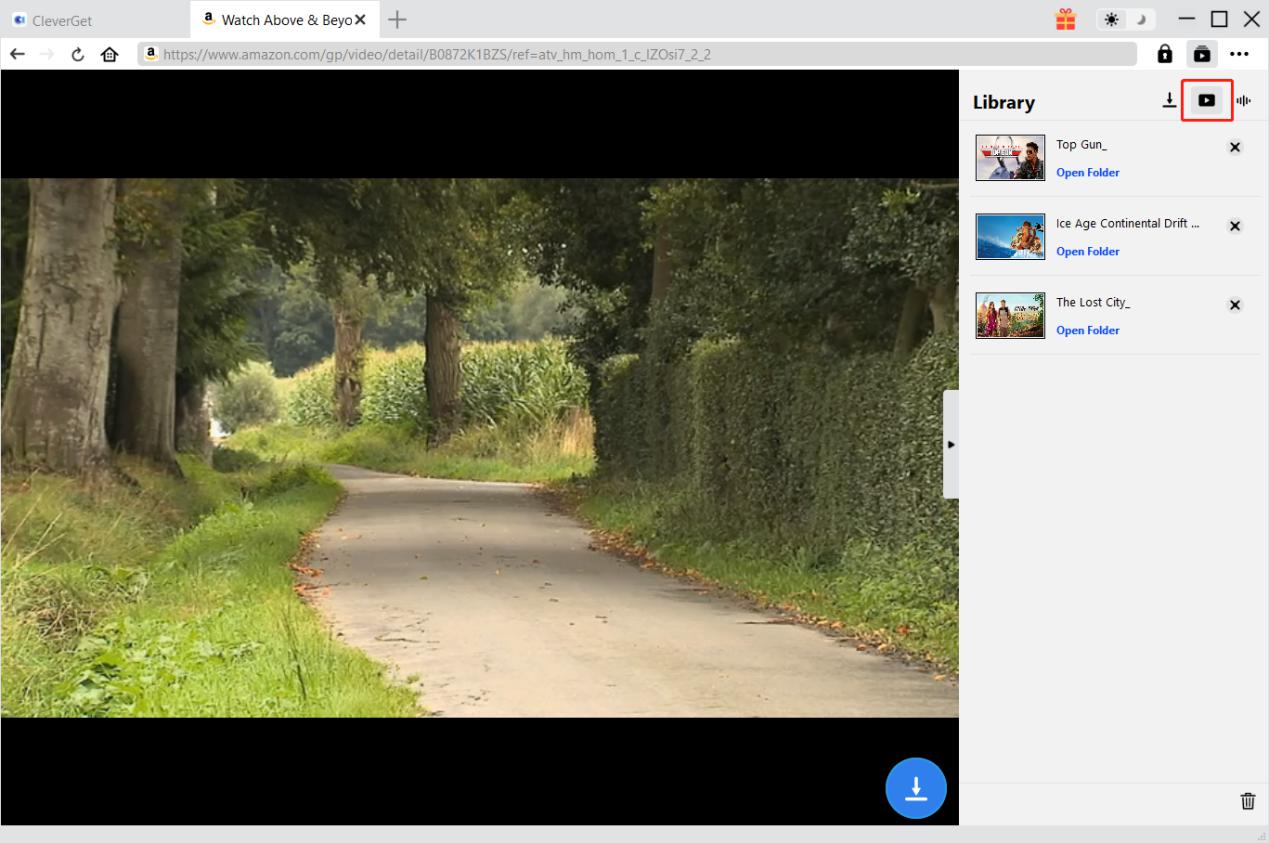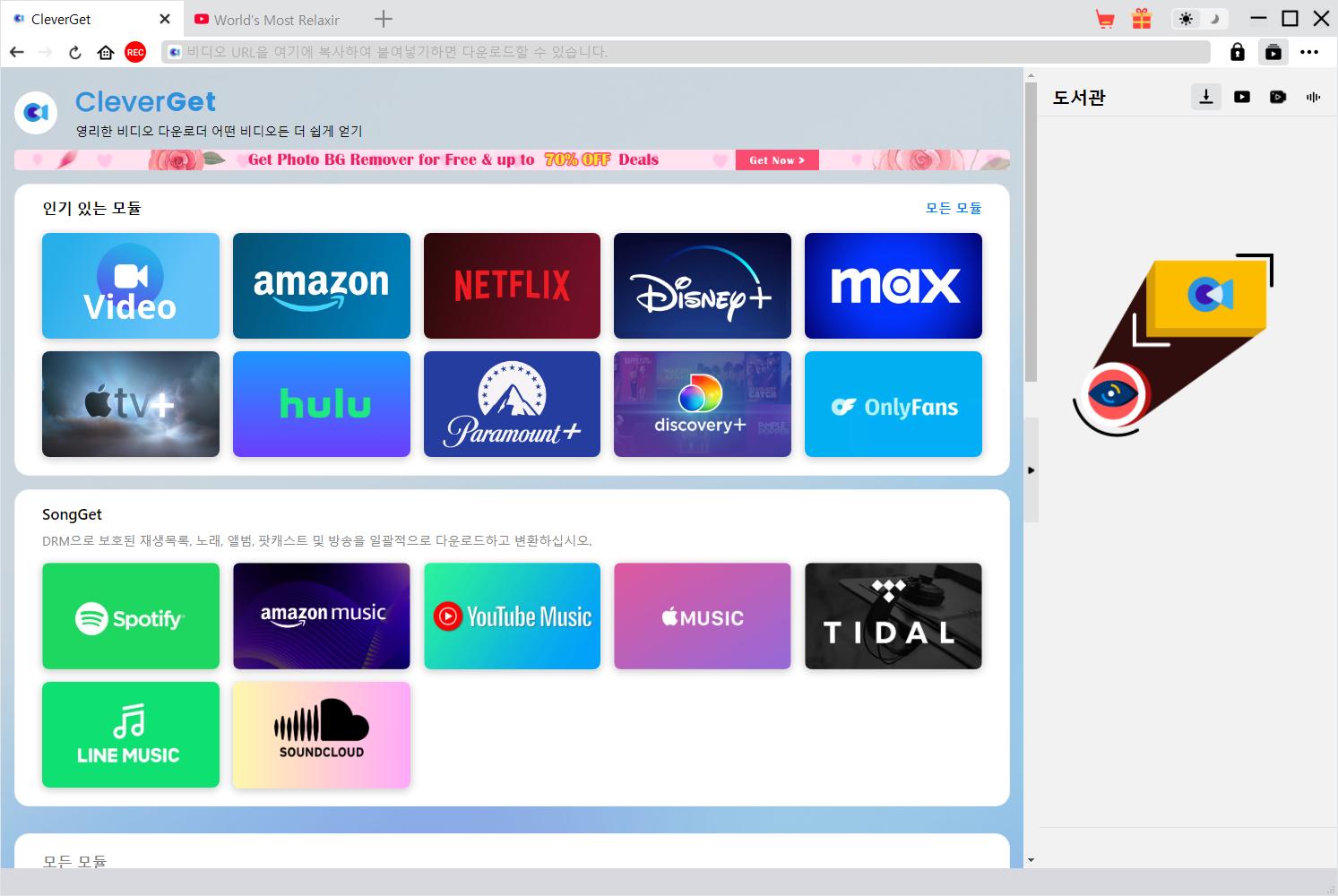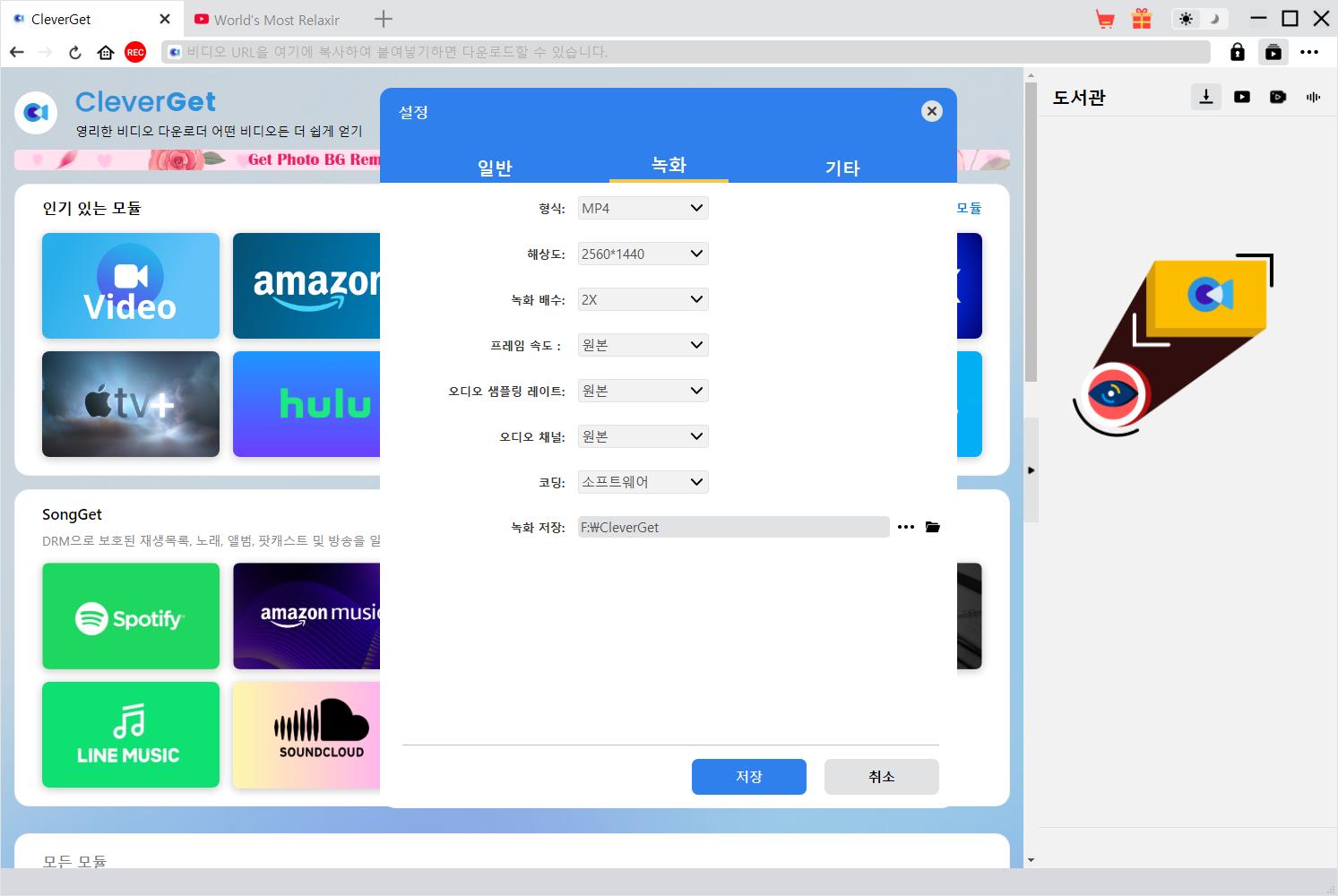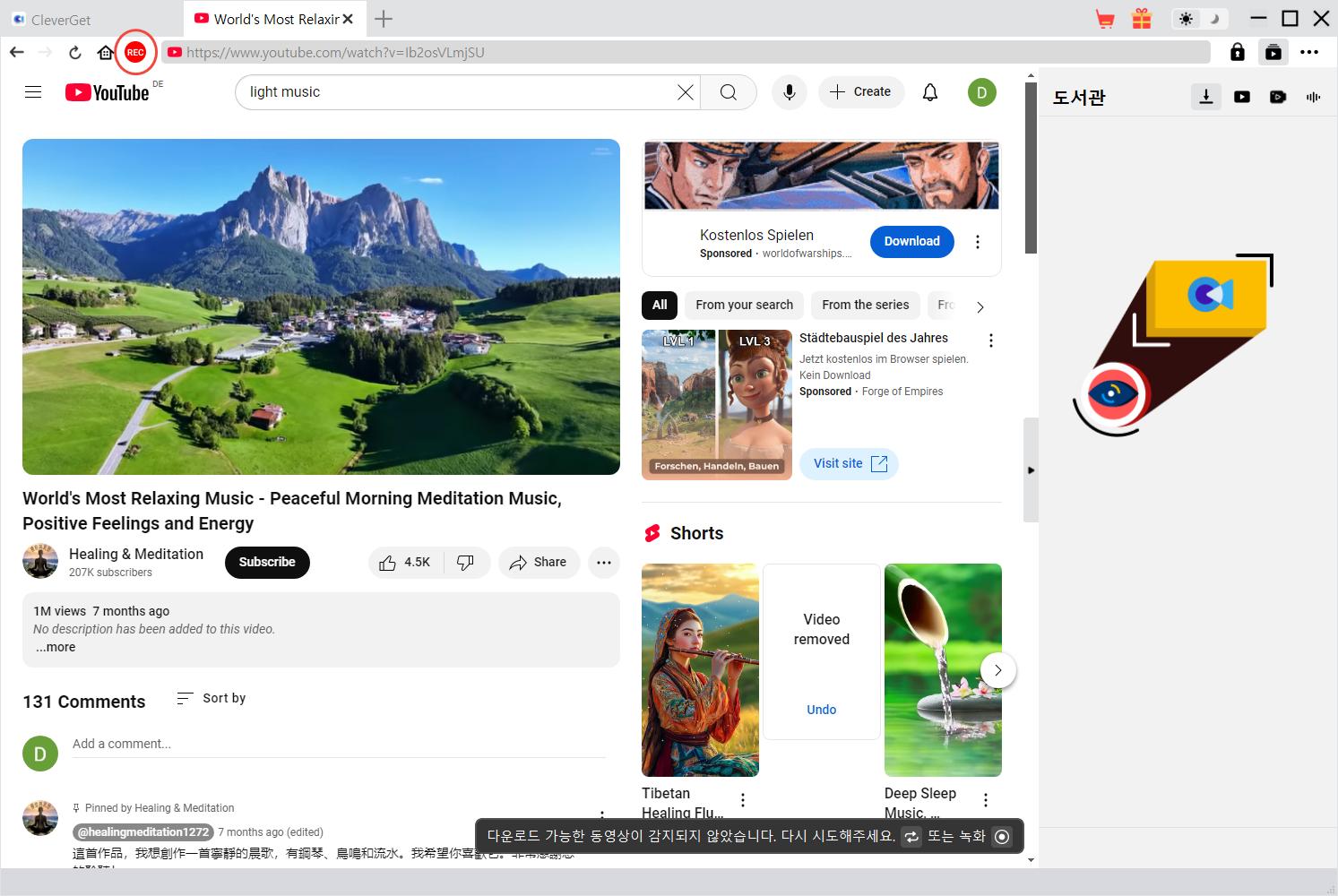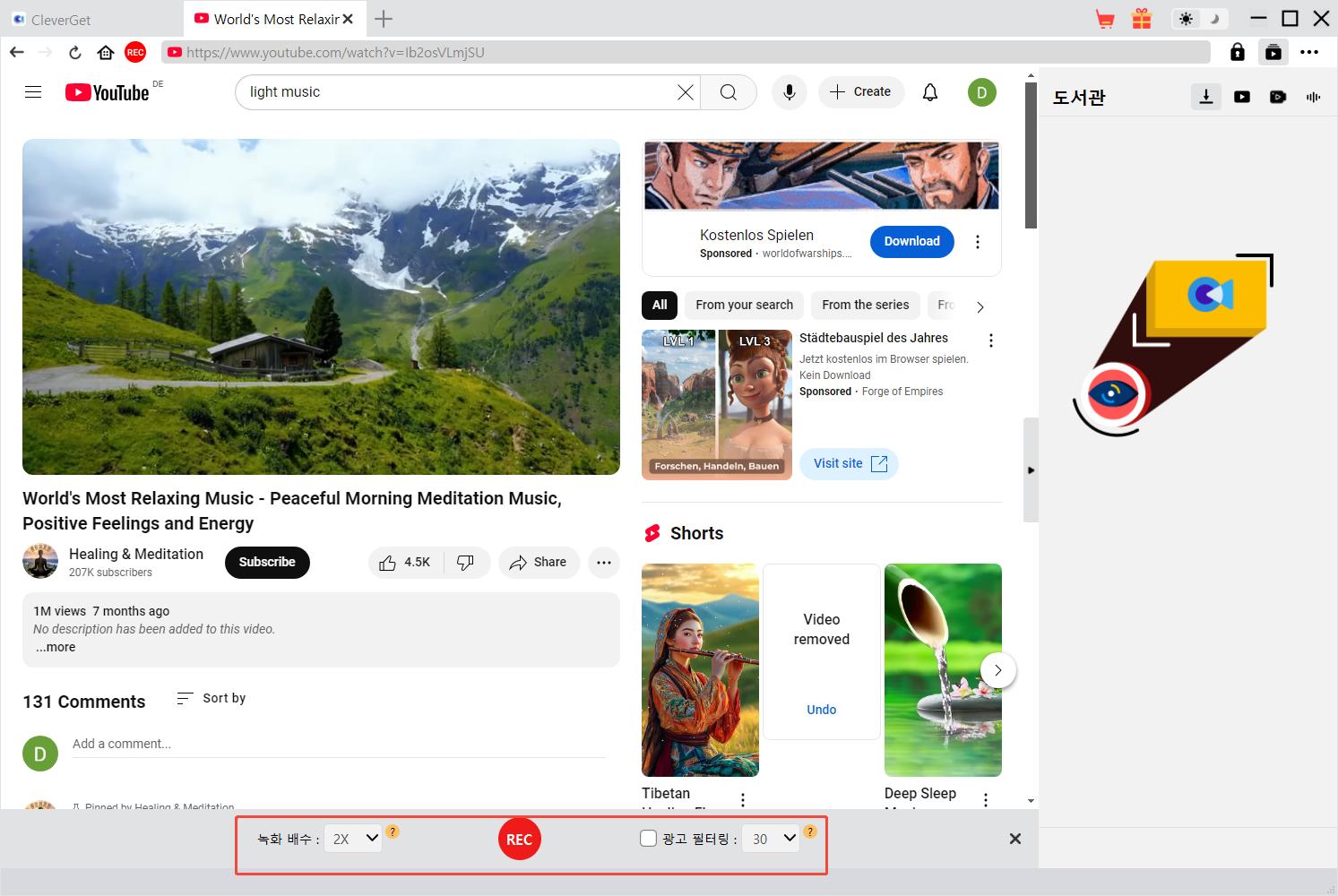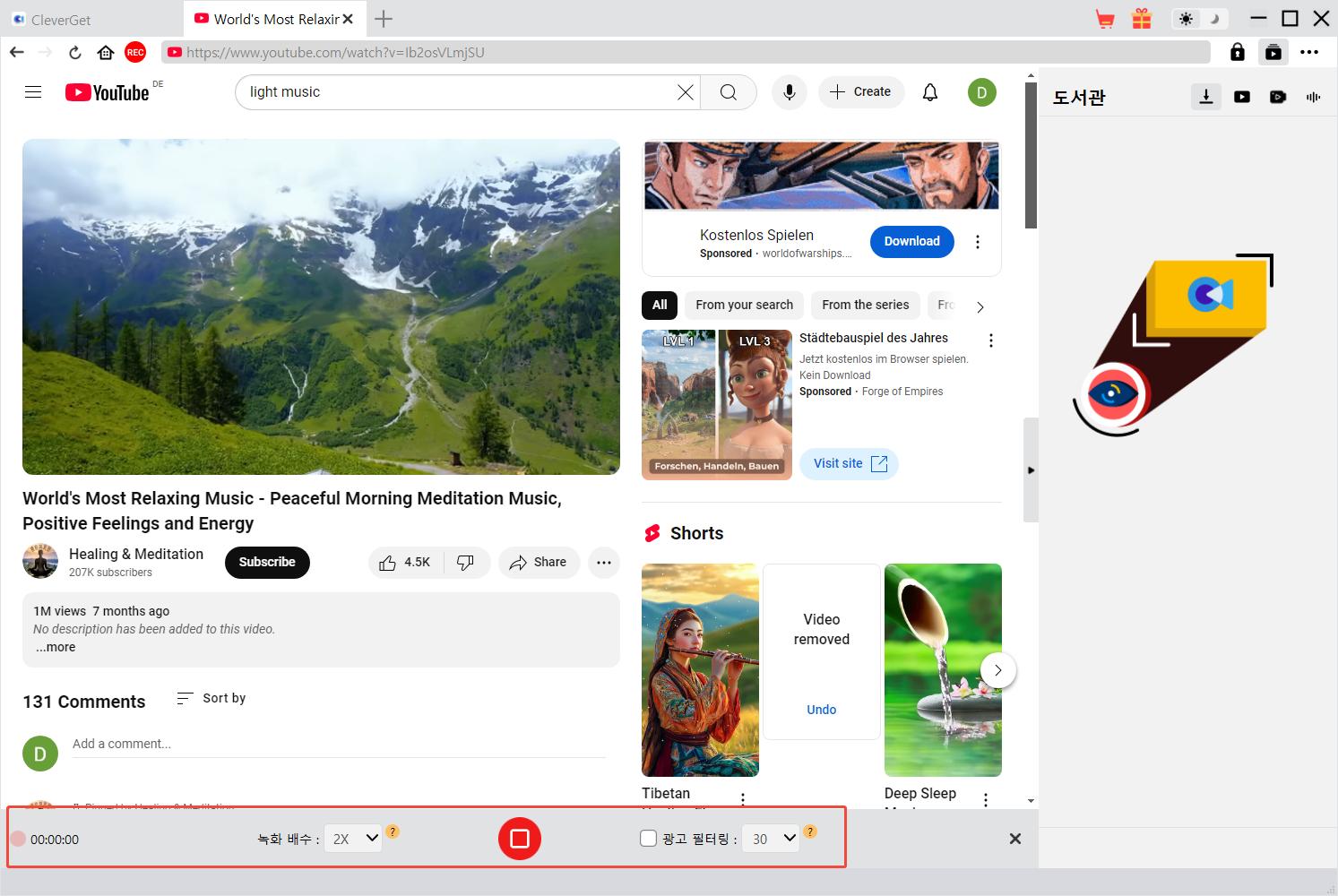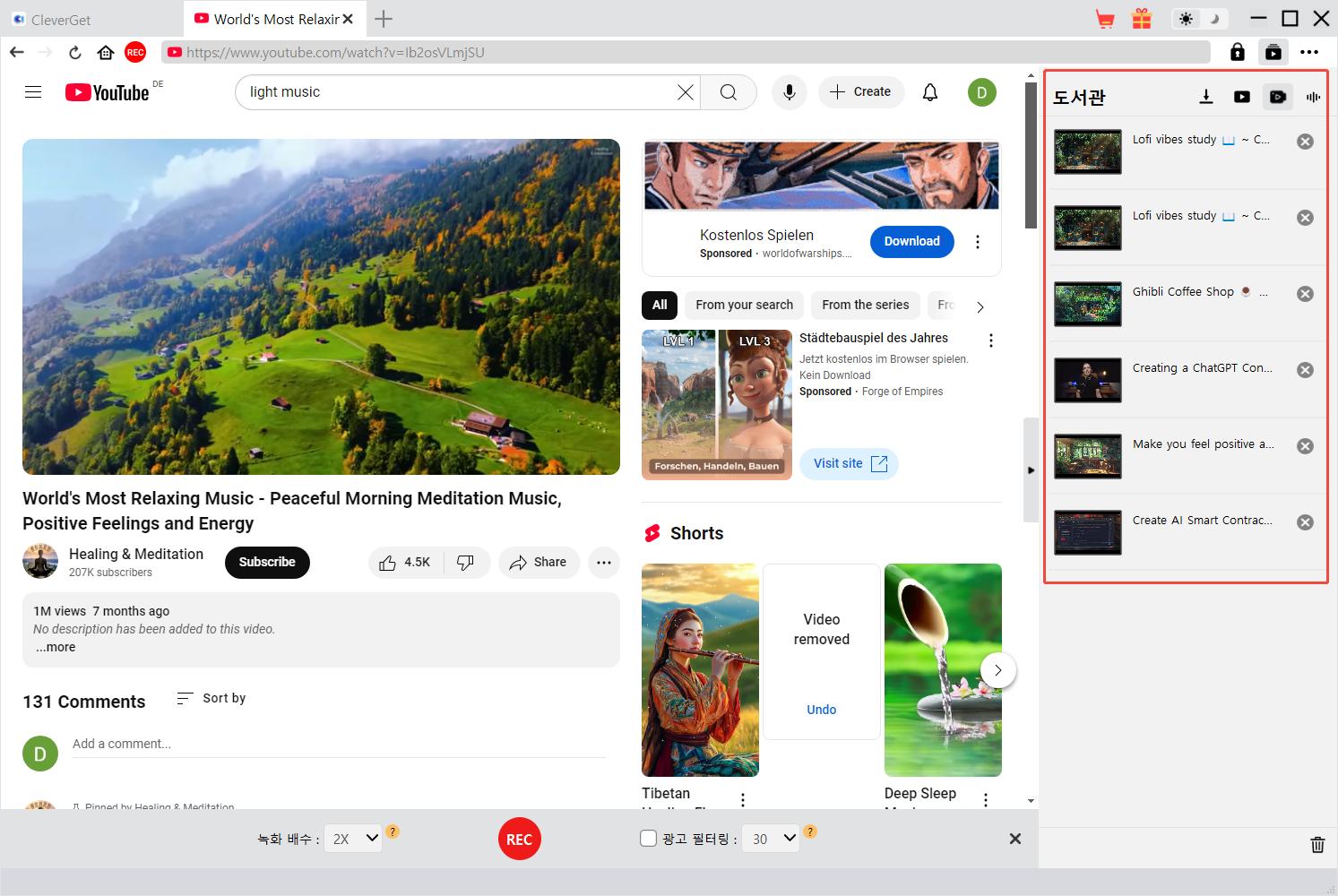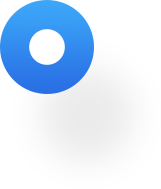
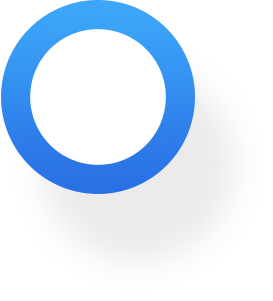
간단한 소개
CleverGet은 1000개 이상의 웹사이트에서 온라인 비디오, TV 프로그램, 라이브 스트림 비디오, 음악 비디오를 최대 8K 해상도로 다운로드하는 강력한 비디오 다운로더입니다. 유튜브, 트위터, 비메오, 트위치, BBC, MySpace, Dailymotion 등과 같은 잘 알려진 소셜 미디어에서 다운로드할 수 있습니다. 라이브 스트림은 CleverGet이 자동으로 M3U8 링크를 가져와 쉽게 다운로드합니다. 비디오 사이트로 이동하고, 이 똑똑한 비디오 다운로더가 원하는 비디오를 손쉽게 가져옵니다. 더욱이, 내장된 브라우저와 플레이어로 검색, 다운로드 및 비디오 재생의 모든 측면을 다룹니다. 다운로드한 고해상도 비디오는 320 Kbps 오디오 품질로 몰입적인 시청을 보장합니다.
주요 기능:
- 1000개 이상의 사이트에서 온라인 비디오, 라이브 스트림 및 스트리밍 서비스를다운로드합니다.
- 페이스북, 트위터, 틱톡, 유튜브 등 인기 있는 소셜 미디어에서 비디오를 다운로드합니다.
- M3U8 링크를 자동으로 가져와 M3U8 링크를 통해 라이브 스트림을 다운로드합니다.
- Amazon, Netflix, HBO Max, Disney+ 등의 스트리밍 사이트에서 최대 1080P까지 비디오를 다운로드합니다.
- Amazon, Netflix, HBO Max 등의 스트리밍 사이트에서 비디오의 자막과 오디오 트랙을 다운로드합니다.
- 자막을 출력 비디오 파일에 포함하거나 SUP/SRT 파일로 저장합니다.
- 내장된 플레이어와 브라우저로 온라인 비디오를 탐색, 재생 및 시청합니다.
- 다중 작업 다운로드를 지원합니다.
- 정확한 비디오 정보를 제공합니다.
CleverGet을 등록하는 방법은 다음과 같습니
1. 등록 코드로 활성화하기 프로그램에서 등록하는 두 가지 방법을 사용할 수 있습니다:
a. 오른쪽 상단에 있는 "활성화" ![]() 버튼을 클릭하여 "활성화 센터"에 진입합니다. 등록 코드를 코드 상자에 복사하여 붙여넣기합니다. 키보드의 "Enter" 키를 누르거나
버튼을 클릭하여 "활성화 센터"에 진입합니다. 등록 코드를 코드 상자에 복사하여 붙여넣기합니다. 키보드의 "Enter" 키를 누르거나 ![]() 버튼을 클릭하여 활성화합니다.
버튼을 클릭하여 활성화합니다.
b. "더 많은 옵션"으로 이동하여 "등록"을 찾아 "활성화 센터"에 진입합니다.
2. 등록 코드 받기
"활성화 센터"에서 등록 코드를 받고자 하는 모듈을 선택한 후 "지금 구매"를 클릭하세요. 버튼을 클릭하면 CleverGet의 구매 페이지로 이동하게 되며, 여기서 모든 모듈에 대한 등록 코드를 구매할 수 있습니다. 필요에 따라 라이선스의 유효성 (1년 또는 평생)을 선택한 다음 "지금 결제"를 클릭하여 결제 페이지로 이동하세요. 결제 페이지에서 필요한 정보를 입력하고 청구서를 지불하세요. 결제가 완료되면 등록 코드가 곧바로 이메일로 발송됩니다.
온라인 비디오나 라이브 스트림을 다운로드하는 방법은 다음과 같습니다
1단계: CleverGet을 다운로드하고 설치하기
CleverGet의 공식 웹사이트로 이동하여 설치 패키지를 직접 다운로드하세요. 다운로드 및 설치는 무료입니다.
2단계: 출력 디렉토리 설정하기
온라인 비디오를 다운로드하거나 라이브 스트림을 다운로드하기 전에 출력 디렉토리를 설정해야 합니다. "세 개의 점" 아이콘을 클릭하여 "설정"을 선택하면 자세한 설정 패널이 나타납니다. "일반" 탭 아래에서 "비디오 저장 위치" 상자에 출력 디렉토리를 설정하고 다른 설정을 변경할 수 있습니다. 마지막으로 "저장"을 클릭하세요.
3단계: 대상 비디오 페이지 열기
대상 비디오의 웹사이트를 주소 창에 입력하고 키보드에서 "Enter" 키를 누르세요. CleverGet이 자동으로 M3U8 라이브 스트림 링크를 가져오기 때문에 별도로 찾을 필요가 없습니다.
인기 있는 소셜 미디어의 아이콘을 클릭하여 해당 소셜 미디어를 직접 스트리밍할 수도 있습니다. 그런 다음 해당 소셜 미디어의 내장 검색 도구를 사용하여 비디오를 검색하세요.
4단계: 비디오 다운로드하기
비디오 링크를 열면 CleverGet이 다운로드할 수 있는 사용 가능한 소스를 감지합니다. 비디오는 다른 형식, 크기 및 해상도로 나열됩니다. 원하는 비디오 다운로드 옵션을 선택한 후 "다운로드"를 클릭하세요.
5단계: 다운로드 진행 상황 확인하기
"다운로드 중" 아이콘을 ![]() 클릭하여 현재 다운로드 중인 비디오를 확인하세요.
클릭하여 현재 다운로드 중인 비디오를 확인하세요.
"중지" 아이콘을 ![]() 클릭하여 진행 중인 작업을 중지하고, "닫기" 아이콘을
클릭하여 진행 중인 작업을 중지하고, "닫기" 아이콘을 ![]() 클릭하여 작업을 종료하세요.
클릭하여 작업을 종료하세요.
6단계: 다운로드된 파일 확인하기
다운로드 과정이 완료되면, 비디오 또는 오디오 파일 유형에 따라 다운로드된 파일을 확인할 수 있습니다.
다운로드된 파일을 두 번 클릭하여 재생하거나 "폴더 열기"를 클릭하여 해당 파일이 정확히 위치한 폴더를 열 수 있습니다. 파일을 마우스 오른쪽 버튼으로 클릭하여 Leawo Blu-ray Player로 재생, 삭제, 전체 삭제 또는 해당 파일이 다운로드된 웹 페이지를 열기를 선택할 수 있습니다.
아마존, 넷플릭스, 디즈니+, HBO Max 등과 같은 스트리밍 사이트에서 비디오를 다운로드하는 방법은 무엇입니까?
아래 가이드를 확인하여 Amazon, Disney+, HBO Max, Netflix, Video.U-Next.jp, Paramount+ 등의 스트리밍 서비스에서 동영상을 다운로드하는 방법을 배워보세요. 여기에서는 Amazon Prime 비디오 다운로드를 예로 들겠습니다. 다른 스트리밍 서비스에서 동영상을 다운로드하는 방법은 정확히 같은 단계를 따릅니다.
아래 가이드를 확인하여 Amazon, Disney+, HBO Max, Netflix, Video.U-Next.jp, Paramount+ 등의 스트리밍 서비스에서 비디오를 다운로드하는 방법에 대해 알아보세요. 여기서는 Amazon Prime 비디오 다운로드를 예로 들겠습니다. 다른 스트리밍 서비스에서 비디오를 다운로드하는 단계도 동일합니다.
참고: 현재 CleverGet은 이러한 스트리밍 웹사이트에서 한 번에 하나의 비디오만 다운로드할 수 있습니다. 두 번째 비디오를 다운로드하기 전에 첫 번째 비디오의 다운로드가 완료될 때까지 기다려야 합니다.
1단계: 출력 디렉토리 설정하기
CleverGet을 시작하고 먼저 다운로드 디렉터리를 설정합니다. 오른쪽 상단의 세 점 아이콘을 클릭한 다음 "설정" 옵션을 열어 자세한 설정 패널을 표시합니다. "일반" 탭에서 "동영상 저장 위치" 또는 "음성 저장 위치" 상자에서 출력 디렉터리를 설정하고 다른 설정을 변경할 수 있습니다. "각 스트리밍 서비스에 대한 하위 폴더 생성" 옵션을 선택하면 온라인 비디오를 관련된 하위 폴더에 저장합니다. 마지막으로 "저장" 버튼을 클릭합니다.
참고: 여기에서 프로그램 UI 언어, 외관 모드, 최대 다운로드 작업 및 새 탭을 조정할 수도 있습니다.
2단계: 대상 비디오 검색하기
Amazon Prime 비디오 URL을 직접 복사하여 주소 창에 붙여넣으면 대상 Amazon Prime 비디오를 찾아 다운로드할 수 있습니다. CleverGet을 사용하여 자신의 Amazon 계정과 비밀번호로 Amazon에 로그인할 수 있습니다. 대상 비디오의 재생 페이지에 도달했는지 확인하십니다.
참고: 비디오 구문 분석을 성공적으로 수행하기 위해, Amazon 비디오의 상세 페이지로 이동한 후 CleverGet이 구문 분석을 시작하기 전에 재생을 클릭해야 합니다. 그러나 다른 스트리밍 서비스에서는 대상 비디오를 재생하고 구문 분석을 시작하기 위해 홈페이지의 재생 버튼을 직접 클릭할 수 있습니다.
Prime 홈페이지에서 직접 "재생" 버튼을 클릭하지 마세요. 대신 CleverGet Amazon 다운로더가 비디오 URL을 구문 분석하고 다운로드 가능한 옵션을 감지하도록 하세요. CleverGet은 이 URL이 구문 분석을 위한 유효한 비디오 재생 URL이 아니라는 알림을 표시합니다.
3단계: 비디오 선택 및 다운로드하기
이러한 스트리밍 서비스의 비디오 링크를 열면, 오른쪽 하단에 다운로드 아이콘이 나타납니다. ![]() 클릭하여 CleverGet이 대상 비디오 URL을 구문 분석하도록 하세요. CleverGet이 비디오 URL을 성공적으로 구문 분석하면 "다운로드" 인터페이스가 나타납니다. 이 인터페이스에는 다양한 품질/해상도, 프레임 속도 및 크기로 비디오 다운로드 옵션이 나열됩니다. 우선 다운로드할 옵션을 선택한 후, 출력으로 MKV 또는 MP4을 선택하고, 다운로드할 오디오 트랙과 자막을 선택합니다. 자막을 출력 비디오 파일에 포함할지 여부도 결정할 수 있습니다. 그 후, 파란색 "다운로드" 버튼을 클릭하여 이러한 스트리밍 사이트에서 비디오를 다운로드를 시작합니다.
클릭하여 CleverGet이 대상 비디오 URL을 구문 분석하도록 하세요. CleverGet이 비디오 URL을 성공적으로 구문 분석하면 "다운로드" 인터페이스가 나타납니다. 이 인터페이스에는 다양한 품질/해상도, 프레임 속도 및 크기로 비디오 다운로드 옵션이 나열됩니다. 우선 다운로드할 옵션을 선택한 후, 출력으로 MKV 또는 MP4을 선택하고, 다운로드할 오디오 트랙과 자막을 선택합니다. 자막을 출력 비디오 파일에 포함할지 여부도 결정할 수 있습니다. 그 후, 파란색 "다운로드" 버튼을 클릭하여 이러한 스트리밍 사이트에서 비디오를 다운로드를 시작합니다.
참고: "파일에 다시 섞기" 옵션이 선택되면 자막이 출력 비디오에 포함됩니다. 그렇지 않으면 자막은 SRT 또는 SUP 형식으로 따로 저장됩니다.
4단계: 다운로드 진행 상황 확인하기
다운로드가 시작되면 오른쪽 사이드바에 다운로드 작업을 보여주는 사이드바가 표시됩니다. 원하는 시점에 다운로드 작업을 중지하거나 종료할 수 있습니다.
5단계: 다운로드된 파일 확인하기
다운로드 작업이 완료되면, 오른쪽에 팝업된 사이드바의 "비디오" 탭에서 다운로드된 파일을 확인할 수 있습니다.
위의 단계를 따라하면, 아마존, 넷플릭스, HBOMax, 디즈니+, 비디오.UNEXT.JP, 파라마운트+ 등 다양한 스트리밍 서비스에서 쉽게 비디오를 다운로드할 수 있습니다.
온라인 동영상 녹화 방법
CleverGet 스트리밍 동영상 녹화기는 1000개 이상의 동영상 공유 사이트에서 원본 품질 또는 4K/2K/1080P/720P 품질로 MP4/MKV 파일로 동영상을 녹화하여 무제한으로 오프라인 시청할 수 있도록 도와줍니다. 최대 5배 속도의 녹화 속도로 동영상을 녹화할 수 있습니다. 아래 단계에서는 CleverGet 스트리밍 동영상 녹화기로 온라인 동영상을 녹화하는 방법을 보여줍니다.
단계1: CleverGet 다운로드 및 설치
먼저, CleverGet을 컴퓨터에 무료로 다운로드하여 설치합니다. CleverGet 웹사이트를 방문하거나 다운로드 링크와 구매 세부 정보가 포함된 이메일을 열어 CleverGet을 다운로드하여 설치할 수 있습니다.
참고: CleverGet 스트리밍 동영상 녹화기는 CleverGet의 내부 모듈입니다.
단계2: 녹화 설정 구성
컴퓨터에서 CleverGet을 실행합니다. 오른쪽 상단의 더 보기 옵션(3점 아이콘 ![]() )을 클릭한 후 드롭다운 메뉴에서 “설정” 옵션을 선택합니다. 새로 팝업된 설정 패널에서 “녹화” 탭을 열어 녹화 설정을 완료합니다. 설정 항목으로는 “형식”, “해상도”, “녹화 속도”, “프레임 속도”, “오디오 샘플 속도”, “오디오 채널”, “코딩”, “녹화 저장 위치” 등이 있습니다. 모든 설정을 저장하려면 “저장” 버튼을 클릭하고 설정 패널을 종료합니다.
)을 클릭한 후 드롭다운 메뉴에서 “설정” 옵션을 선택합니다. 새로 팝업된 설정 패널에서 “녹화” 탭을 열어 녹화 설정을 완료합니다. 설정 항목으로는 “형식”, “해상도”, “녹화 속도”, “프레임 속도”, “오디오 샘플 속도”, “오디오 채널”, “코딩”, “녹화 저장 위치” 등이 있습니다. 모든 설정을 저장하려면 “저장” 버튼을 클릭하고 설정 패널을 종료합니다.
단계3: 대상 동영상 재생
CleverGet 내에서 녹화할 대상 동영상을 열고 재생합니다. 주소 표시줄의 홈 아이콘 옆에 있는 빨간색 REC 아이콘을 클릭하면 하단에 "녹화" 도구 모음이 나타납니다.
단계4: 녹화 전에 추가 설정
이제 녹화를 시작하기 전에 더 많은 설정을 완료해야 합니다. 여기에는 대상 동영상에서 오디오 트랙을 선택(가능한 경우)하고, 하단에 팝업되는 녹화 도구 모음에서 녹화 속도와 광고 필터를 설정하는 것이 포함됩니다.
참고:
- 녹화 중 언제든지 "녹화 속도"를 변경할 수 있습니다. 녹화 속도 변경은 즉시 적용됩니다.
- "광고 필터" 옵션을 체크하거나 해제할 수 있으며, 광고 필터 길이를 언제든지 변경할 수 있습니다. 변경 사항은 다음 광고 재생부터 적용됩니다.
- 설정한 녹화 속도가 높을수록 대상 동영상 재생이 끊길 가능성이 커집니다. 끊기는 동영상 재생은 최종 녹화 결과에 영향을 미치지 않습니다.
- 안정적인 녹화 품질을 위해 동영상 재생 품질을 "자동"으로 설정하지 마세요. 가능한 경우 특정 동영상 재생 품질을 설정하세요.
- "광고 필터" 기능은 베타 기능으로, 일부 스트리밍 서비스에는 적용되지 않을 수 있습니다. 체크하지 않으면 CleverGet은 광고가 포함된 상태로 대상 동영상을 녹화합니다.
단계5: 녹화 시작
모든 설정이 완료되면 녹화 도구 모음에서 빨간색 "REC" 버튼을 클릭하여 온라인 동영상 녹화를 시작할 수 있습니다. 녹화 중에는 "녹화 속도"와 "광고 필터" 옵션을 변경할 수 있습니다.
단계6: 녹화 확인
녹화를 중단하고 언제든지 다시 녹화를 시작할 수 있습니다. CleverGet 동영상 녹화기는 녹화를 중단할 때마다 녹화 파일을 생성합니다. 오른쪽 사이드바에서 녹화를 확인할 수 있으며, 사이드바는 상단 오른쪽의 "라이브러리" 아이콘을 클릭하여 열거나 숨길 수 있습니다. 그런 다음 "라이브러리" 사이드바의 "녹화" 탭에서 모든 녹화를 확인할 수 있습니다. 여기서 녹화 파일의 썸네일에서 "재생" 버튼을 클릭하여 기본 미디어 플레이어로 재생하거나, 파일 폴더를 열고 Leawo Blu-ray Player로 재생하거나, Blu-ray/DVD로 구울 수 있으며, 삭제하거나 다운로드된 동영상의 웹페이지를 열 수 있습니다.
CleverGet FAQ
"CleverGet"은 여러 기능을 갖춘 온라인 비디오 다운로더로, 유튜브, 페이스북, 트위터, 인스타그램, TikTok, Netflix, Amazon, Disney+, HBO Max, Hulu 등 1000개 이상의 비디오 공유 웹사이트에서 온라인 동영상, 라이브 스트리밍 동영상, TV 프로그램, 영화 등을 다운로드하는 데 도움을 줄 수 있습니다.
"다음은 CleverGet 소프트웨어 사용 중 자주 발생하는 문제와 해당 해결책입니다. 이 FAQ들이 더 나은 사용자 경험과 온라인 비디오 다운로드 즐거움을 얻는 데 도움이 되기를 바랍니다."
1. CleverGet가 페이지를 열 때 계속 충돌하는데 어떻게 해결할 수 있을까요?
A: 프로그램 캐시를 지우면 이 문제를 해결하는 데 도움이 됩니다. CleverGet을 실행한 다음 오른쪽 상단의 세 점 아이콘을 클릭하여 드롭다운 메뉴를 호출합니다. 그 메뉴에서 "설정" 옵션을 클릭합니다. "설정" 패널에서 "캐시" 상자 옆의 "지우기" 버튼 위로 마우스를 이동하고 클릭하여 프로그램을 다시 시작하고 프로그램 캐시를 지웁니다.
또한 아래에 나열된 방법으로 Windows 및 Mac 컴퓨터에서 캐시 폴더에 저장된 모든 캐시 파일을 지울 수 있습니다:
- Windows: C:/사용자/(사용자 이름)/AppData/Local/CleverGet/
- Mac: ~/라이브러리/ 애플리케이션 지원/CleverGet/CleverGet/
2. 설치 중 "avcodec-58" 오류 코드가 표시됩니다. 이를 어떻게 해결할 수 있을까요?
A: 컴퓨터에서 "작업 관리자 > 세부 정보" 탭을 열고 "xdl.exe" 파일을 찾아서 해당 프로세스를 종료한 다음 CleverGet을 다시 설치하십시오.
3. CleverGet이 비디오 분석 인터페이스에서 멈추거나 "다운로드 가능한 동영상를 감지하지 못함" 메시지를 계속해서 보고하는 경우 어떻게 해결할 수 있을까요?
A: 먼저 프로그램 캐시를 지우려고 해보십시오. CleverGet을 실행한 다음 오른쪽 상단의 세 점 아이콘을 클릭하여 드롭다운 메뉴를 호출합니다. 그 메뉴에서 "설정" 옵션을 클릭합니다. "설정" 패널에서 "캐시" 상자 옆의 "지우기" 버튼 위로 마우스를 이동하고 클릭하여 프로그램을 다시 시작하고 프로그램 캐시를 지웁니다. 둘째로, 캐시를 지운 후에도 작동하지 않는 경우, 컴퓨터를 재시작하여 CleverGet이 정상적으로 작동하도록 합니다.
4. CleverGet이 계속해서 "M4SCONVERT.dll을 찾을 수 없으므로 코드 실행을 진행할 수 없습니다. 프로그램을 다시 설치하면 이 문제가 해결될 수 있습니다."라는 알림을 표시하는 경우 어떻게 해결할 수 있을까요?
A: 일반적으로 CleverGet은 패치를 통해 자동으로 M4SCONVERT.dll 파일을 다운로드합니다. 그러나 패치가 이 문제를 해결하지 못하는 경우, M4SCONVERT.dll 파일을 다운로드하여 CleverGet의 설치 폴더에 저장한 다음 CleverGet 소프트웨어를 다시 시작하십시오.
5. Netflix Basic with ads Plan으로 Netflix.com에서 를 다운로드할 수 있을까요?
A: 네, 가능합니다. CleverGet Netflix 다운로더를 사용하면 Netflix Basic with ads Plan을 사용 중이더라도 Netflix.com에서 비디오를 다운로드할 수 있으며, 다운로드 후에는 모든 광고가 제거됩니다. 그러나 Netflix Basic with ads Plan으로 비디오를 다운로드하는 경우 일부 제한 사항이 있습니다. Netflix Basic with ads Plan 계정은 한 번에 한 대의 기기에서만 Netflix.com에 로그인하여 비디오를 다운로드할 수 있으며, CleverGet을 통해 Netflix Basic with ads Plan에서 최대 720P의 비디오를 다운로드할 수 있습니다.
6. CleverGet 프로그램을 사용하면서 오류가 발생한 경우 빠른 지원을 받으려면 어떤 정보를 제공해야 하나요?
더 빠른 응답과 효율적인 의사 소통을 위해 당사에 지원을 요청할 때 다음 사항을 포함해주십시오:
- 컴퓨터 운영 체제 환경, 포함하는 정보: 운영 체제 버전, CPU 모델 및 저장 공간, 그래픽 카드 모델, 현재 위치, VPN 사용 여부, HDCP 지원 여부(컴퓨터가 HDCP를 지원하는지 확인하려면 https://googlechrome.github.io/samples/hdcp-detection/에서 확인), 그리고 필요한 것으로 생각되는 다른 사항들."
- "버그 보고서: CleverGet 프로그램 인터페이스에서 자세한 설명과 함께 직접 버그 보고서를 보내주세요."
- "스크린샷: 문제에 대한 필요한 스크린샷이 더 도움이 될 것입니다."
7. 왜 CleverGet은 FANZA 비디오의 Part 2를 재생하면서도 계속 Part 1의 비디오 다운로드 옵션을 제공하나요?
A: FANZA 웹사이트 (dmm.co.jp)에서는 여러 부분으로 나뉜 비디오가 많이 포함되어 있으며, 이 비디오들은 선택하여 바로 재생 페이지에서 재생할 수 있습니다. 이 모든 부분은 동일한 비디오 URL을 공유하므로 비디오 URL에 변경이 없기 때문에 CleverGet은 모든 부분을 동일한 비디오로 간주합니다. 따라서 CleverGet은 항상 대상 비디오의 Part 1을 구문 분석하고 비디오 다운로드 옵션을 제공합니다. 무슨 부분이 재생 중이든 상관없이요. CleverGet이 대상 FANZA 비디오를 올바르게 구문 분석하도록 하려면 고객은 대상 FANZA 비디오 URL 끝에 "/part=2/", "/part=3/" 또는 심지어 "/part=N/" (N은 대상 비디오의 마지막 부분 번호를 의미)을 추가한 다음 키보드의 "Enter" 버튼을 눌러야 합니다. 대상 FANZA 비디오의 URL이 이미 "/part=1/"을 포함하는 경우 고객은 "part=1"의 번호를 대상 부분 번호로 변경하면 됩니다. 이 부분은 향후 버전에서 최적화될 것입니다.
8. 컴퓨터가 여러 디스플레이 스크린에 연결되어 있습니다. 컴퓨터가 HDCP를 지원하더라도 1080P 비디오를 다운로드할 수 없습니다. 왜 그럴까요?
A: 화면을 연결을 끊고 HDCP를 지원하는 화면만 컴퓨터에 연결한 다음 대상 비디오를 다시 구문 분석하고 다운로드를 시도해보십시오.
9. 컴퓨터가 HDCP 지원을 하지 않는 경우 1080P 비디오를 다운로드하는 방법은 무엇인가요?
A: 컴퓨터와 연결된 모든 디스플레이를 연결 해제하려고 노력하십시오. 그런 다음 다른 컴퓨터에서 컴퓨터를 원격으로 제어하여 HDCP 지원이 없는 컴퓨터에서 1080P 비디오를 구문 분석하고 다운로드하려고 시도하십시오. 다운로드가 완료되면 디스플레이를 다시 컴퓨터에 연결하십시오.
저희가 솔루션을 확인한 후에는 여기에 더 많은 자주 묻는 질문(FAQ)을 추가하겠습니다. CleverGet을 사용하면서 질문이나 문제가 있으면 [email protected] 으로 이메일을 보내거나 CleverGet 프로그램에서 버그 보고를 보낼 때 언제든지 저희 지원 팀에 문의하십시오. 또한 기술 기술 FAQ 및 판매 FAQ를 포함한 FAQ 센터를 방문하실 수도 있습니다.